Å lage grafikk for podcasten din er et avgjørende skritt for å vekke visuell interesse og skille seg ut i sosiale medier. Canva tilbyr et variert utvalg av verktøy og innstillinger som lar deg tilpasse bildene dine individuelt. I denne veiledningen vil du lære hvordan du kan bruke filtre, justeringer og beskjæring av bilder med Canva for å gjøre podcasten din visuelt tiltalende.
Viktigste funn
- Canva tilbyr ulike filtre og tilpasningsmuligheter for å endre bilder.
- Du kan beskjære og speilvende bilder for å optimalisere designet.
- Harmoniske farger og kontrast er avgjørende for et vellykket utseende.
- Å kombinere bilder og bruke praktiske effekter gir grafikkene dine et profesjonelt preg.
Trinn-for-trinn-veiledning
1. Last opp og velg et bilde
Først må du laste opp et bilde som du ønsker å bruke i prosjektet ditt. Åpne Canva og klikk på "Last opp". Velg bildet fra samlingen din som du ønsker å redigere. Et eksempel kan være et bilde av sandkassespillet ditt eller en hare; her velger du bare det ønskede bildet.
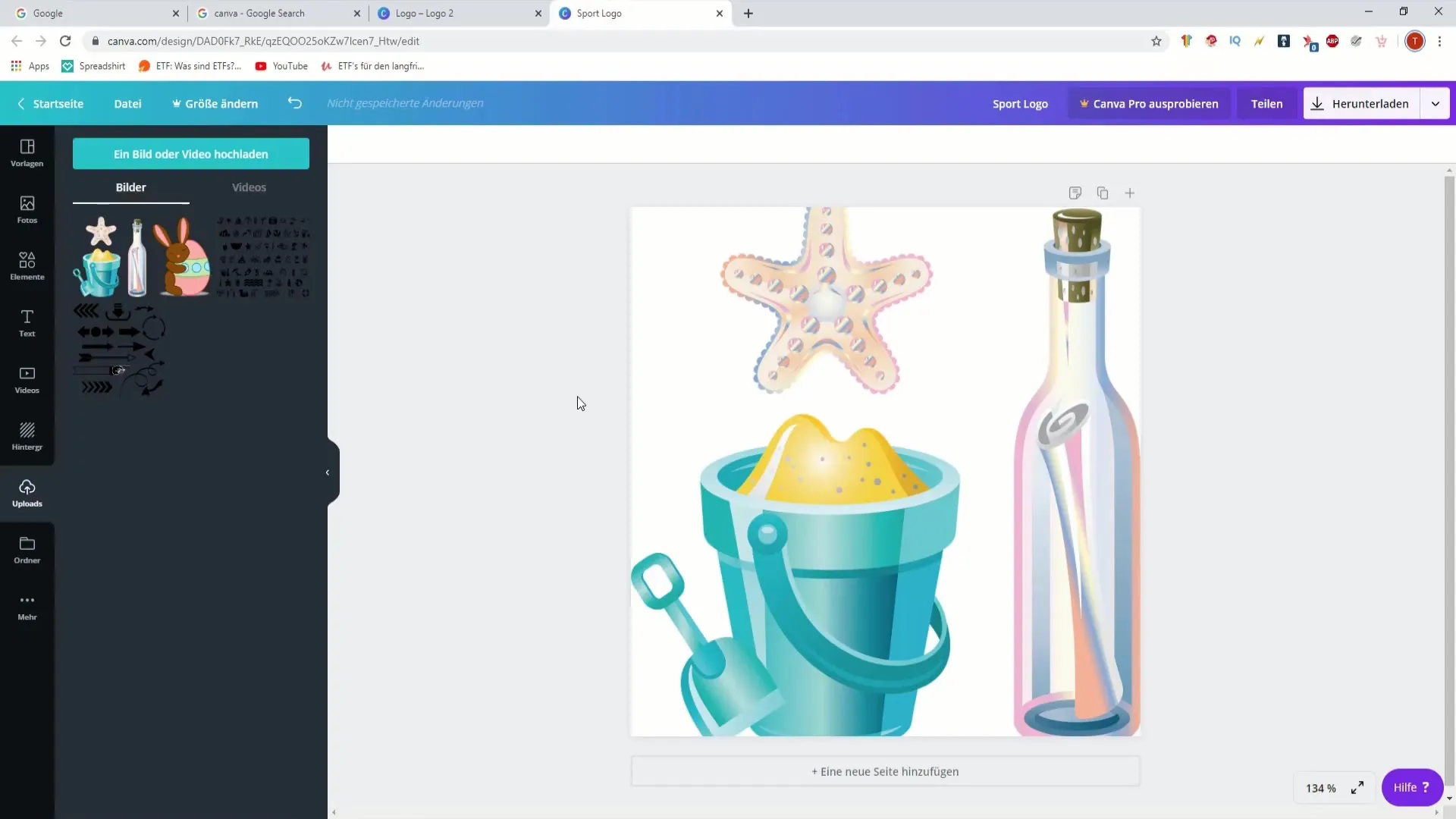
2. Beskjære bildet
Etter at du har lastet opp bildet, kan du bruke beskjæringsalternativet. Velg bildet og klikk deretter på beskjæringssymbolet. Her kan du bestemme om du vil fjerne deler av bildet, som for eksempel ørene til haren, eller om du bare vil tilpasse bildet.
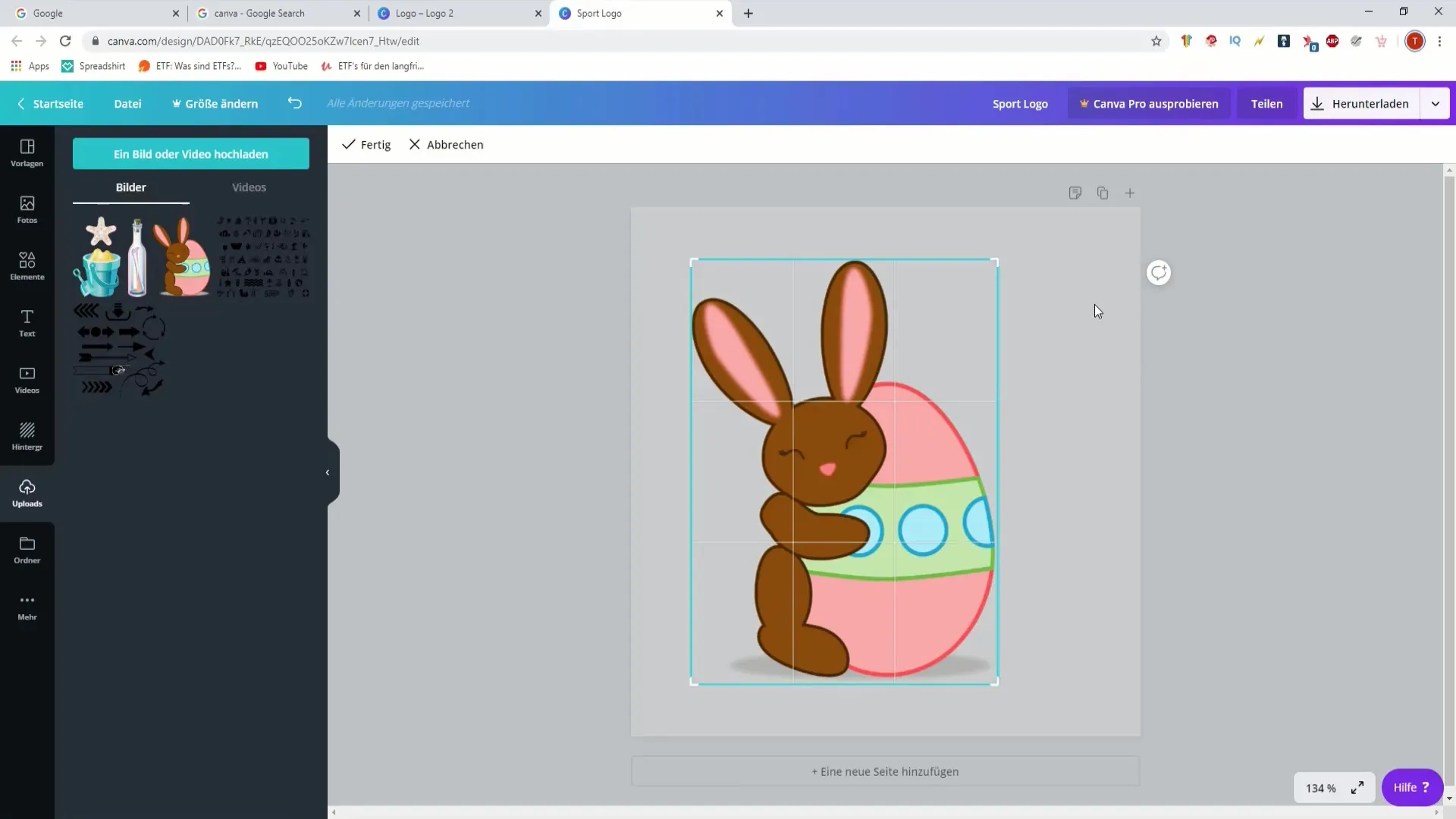
3. Snu eller speilvend bildet
Hvis du ønsker å gjøre bildet ditt mer kreativt, kan du også snu eller speilvende det. Gjennom alternativene i redigeringsmenyen kan du snu bildet vertikalt eller horisontalt. Dette er en flott måte å skape ulike bildesynsvinkler og øke det visuelle interessen på.
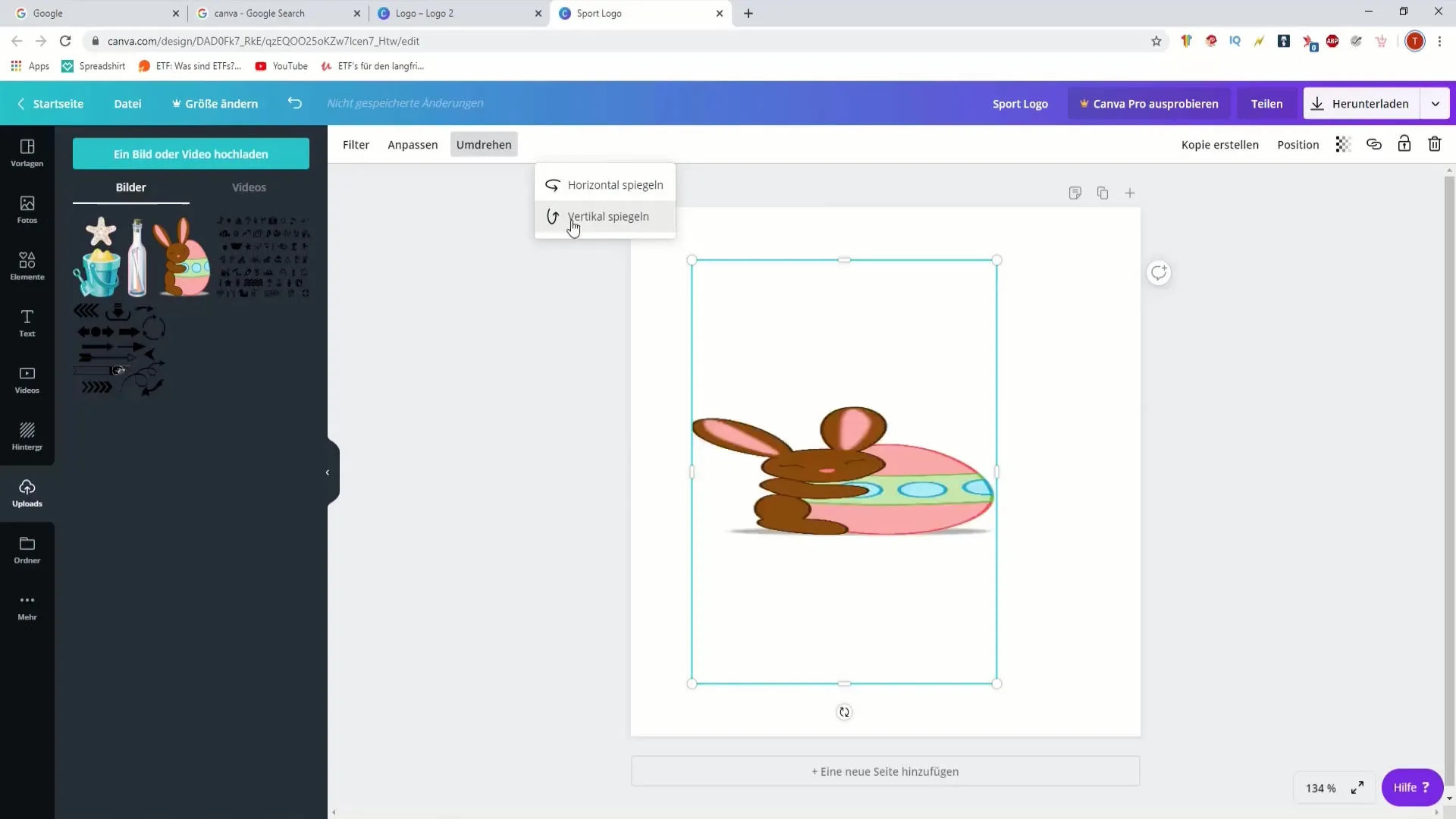
4. Bruk filtre
Canva tilbyr et mangfold av filtre som kan gi bildet ditt et nytt utseende. Velg "Filter" i menyen og prøv ulike alternativer. Legg merke til hvordan stemningen i bildet endres når du bytter mellom filtre og tilpass intensiteten etter dine ønsker.
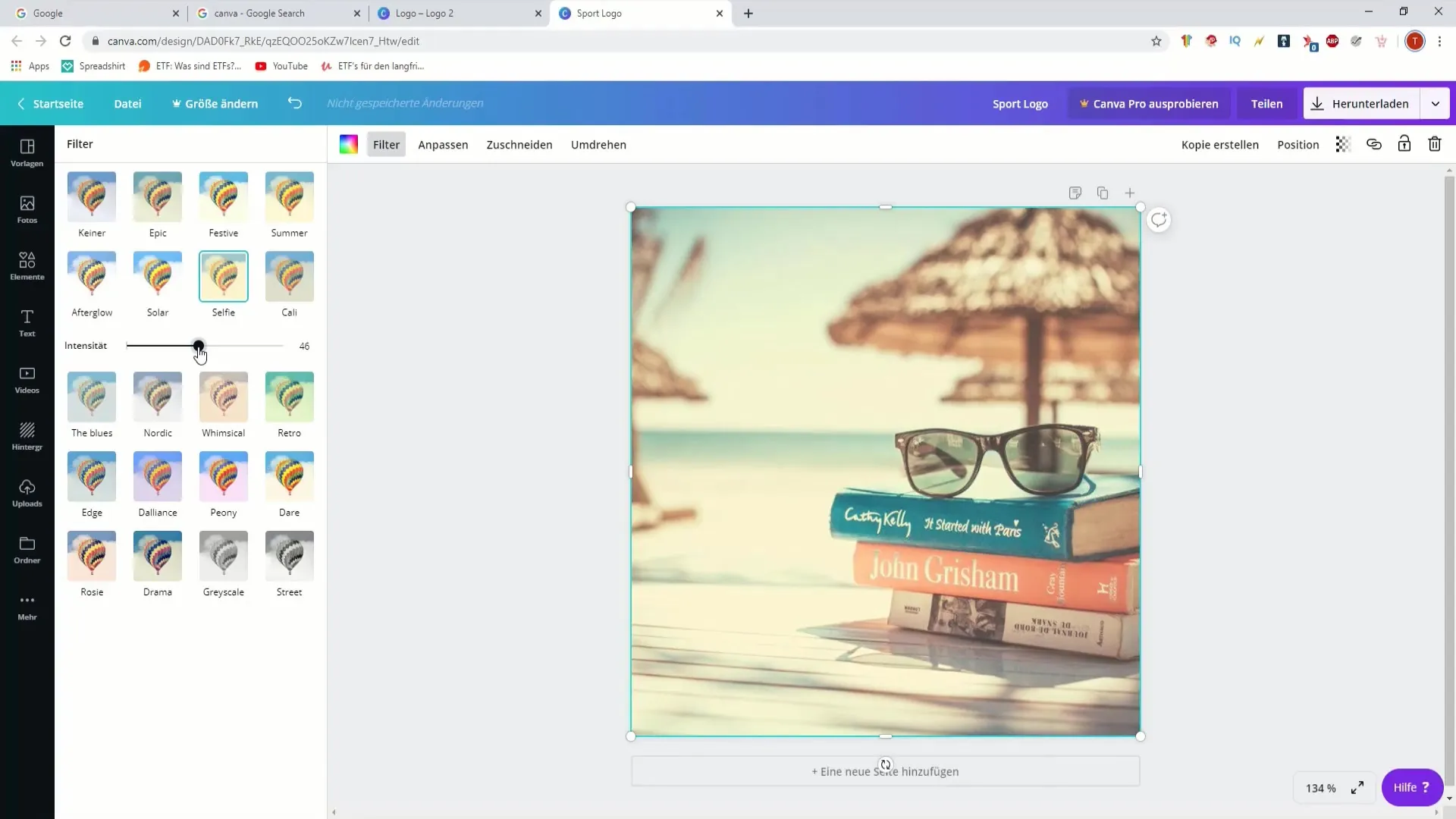
5. Juster innstillinger: Lysstyrke og kontrast
En av de viktigste innstillingene du kan gjøre er å justere lysstyrken og kontrasten. I redigeringsalternativene finner du innstillingen "Juster". Her kan du øke eller redusere lysstyrken med kontrolleren og samtidig justere kontrasten. Eksperimenter med disse innstillingene for å oppnå den beste presentasjonen for bildet ditt.
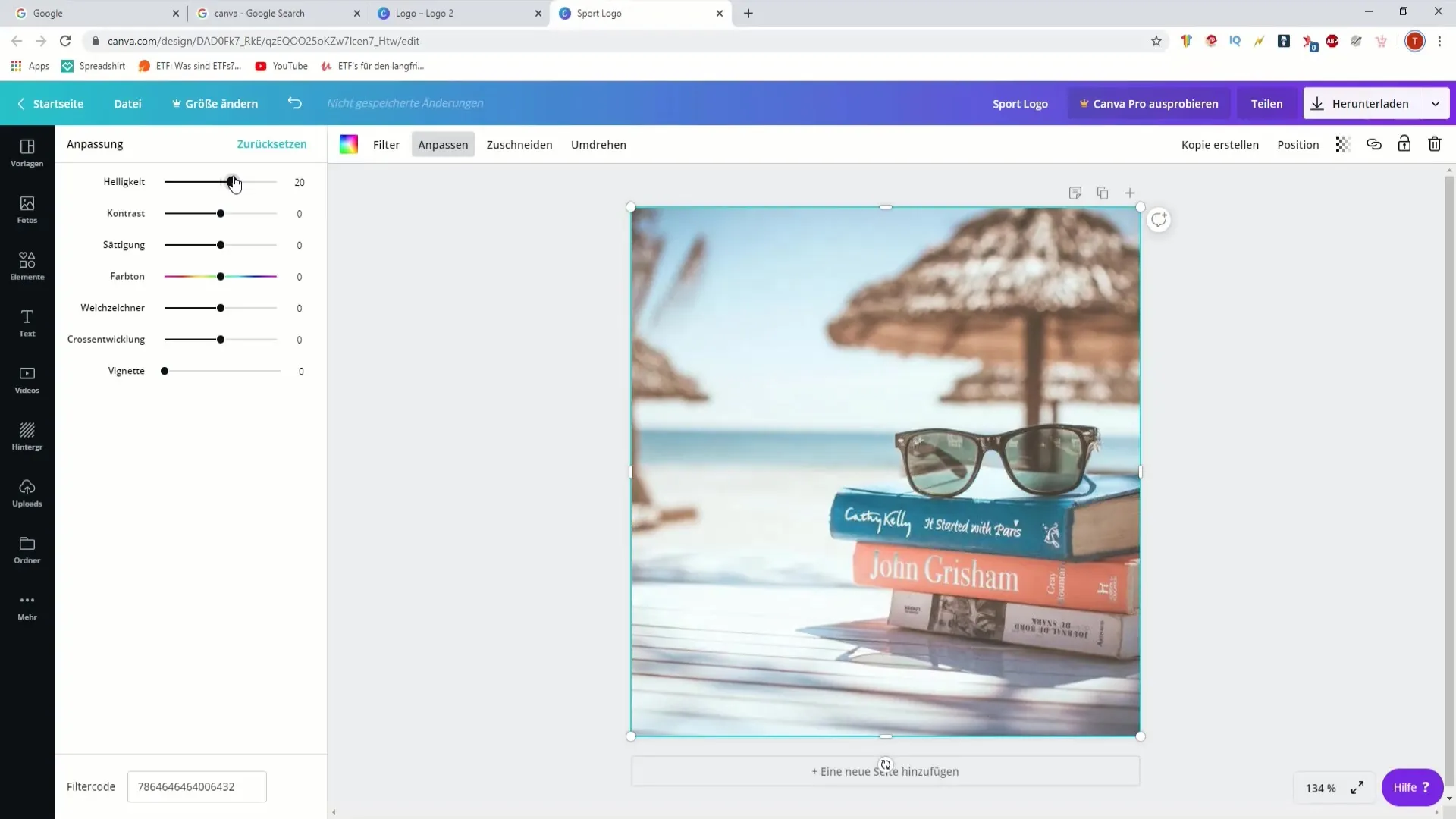
6. Juster metning og fargetone
Metningen bestemmer hvor livlige fargene i bildet ditt ser ut. Når du leker med kontrollene, kan du justere fargetonen og fremheve eller dempe visse farger. Denne funksjonen er spesielt nyttig hvis du ønsker å gi podcasten din en bestemt stil eller fargepalett.
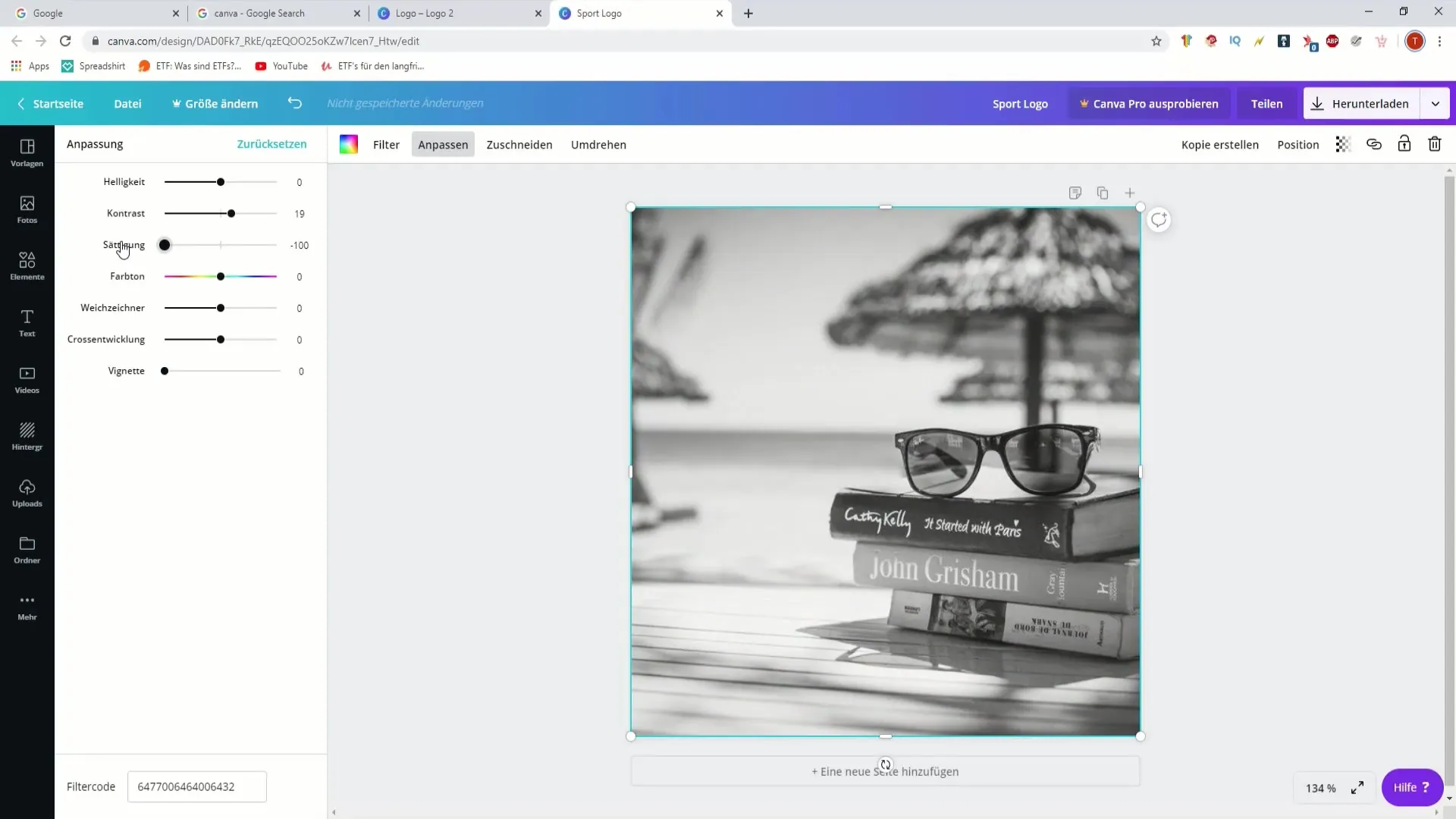
7. Bruk soft focus for en myk look
Soft focus er et annet nyttig verktøy i Canva som kan gi bildet ditt en myk berøring. Du kan bruke det til å gjøre bakgrunner uskarpe mens hovedmotivet forblir skarpt og klart. Pass på å bare øke intensiteten minimalt for å unngå å miste hele bildeeffekten.
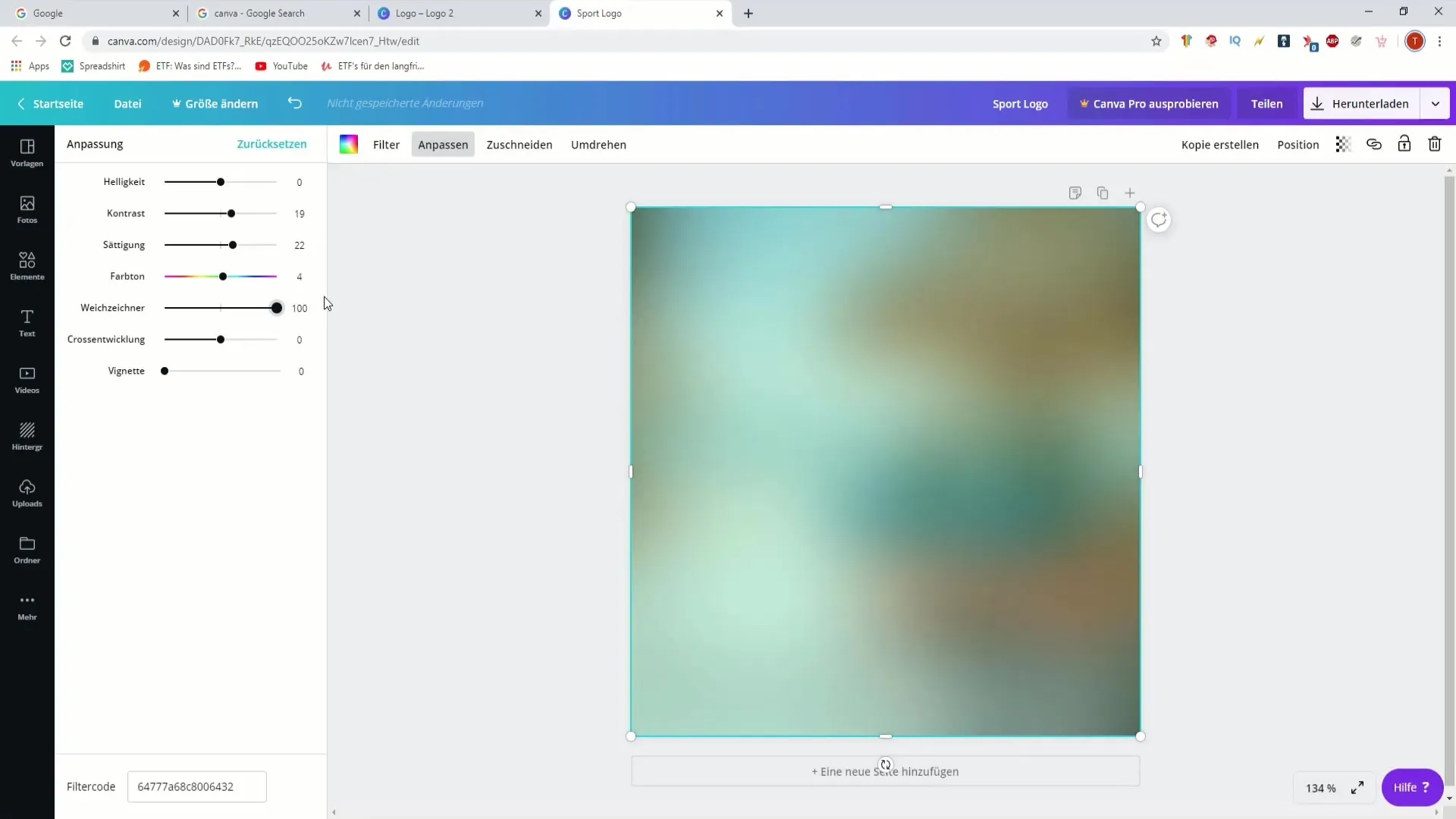
8. Kombiner bilder
Hvis du ønsker å kombinere flere bilder i en grafikk, kan du også gjøre dette i Canva. Gå til "Elementer" og deretter til "Rutenett" for å lage en plan som kan inneholde flere bilder samtidig. Dette er flott for feriekollasjer eller for å vise ulike aspekter av podcasten din.
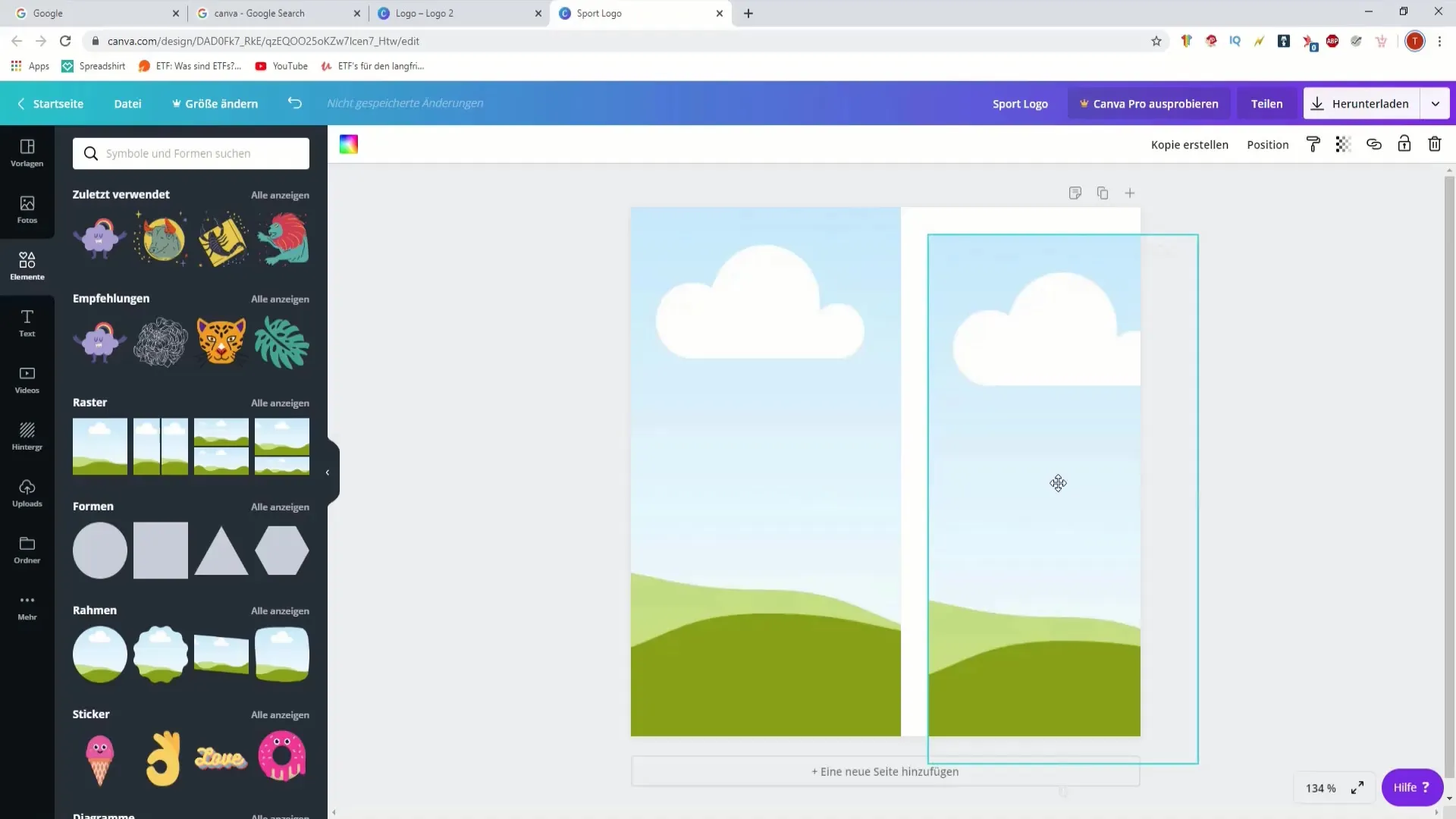
9. Rask arbeid med maler og filtre
Hvis du ønsker det, kan du også bruke maler som lar deg designe bildene dine raskt og ensartet. Enten det er logoer eller miniatyrbilder, sørg for å bruke filtrene og innstillingene du har lært for å sikre konsistensen i grafikkene dine.
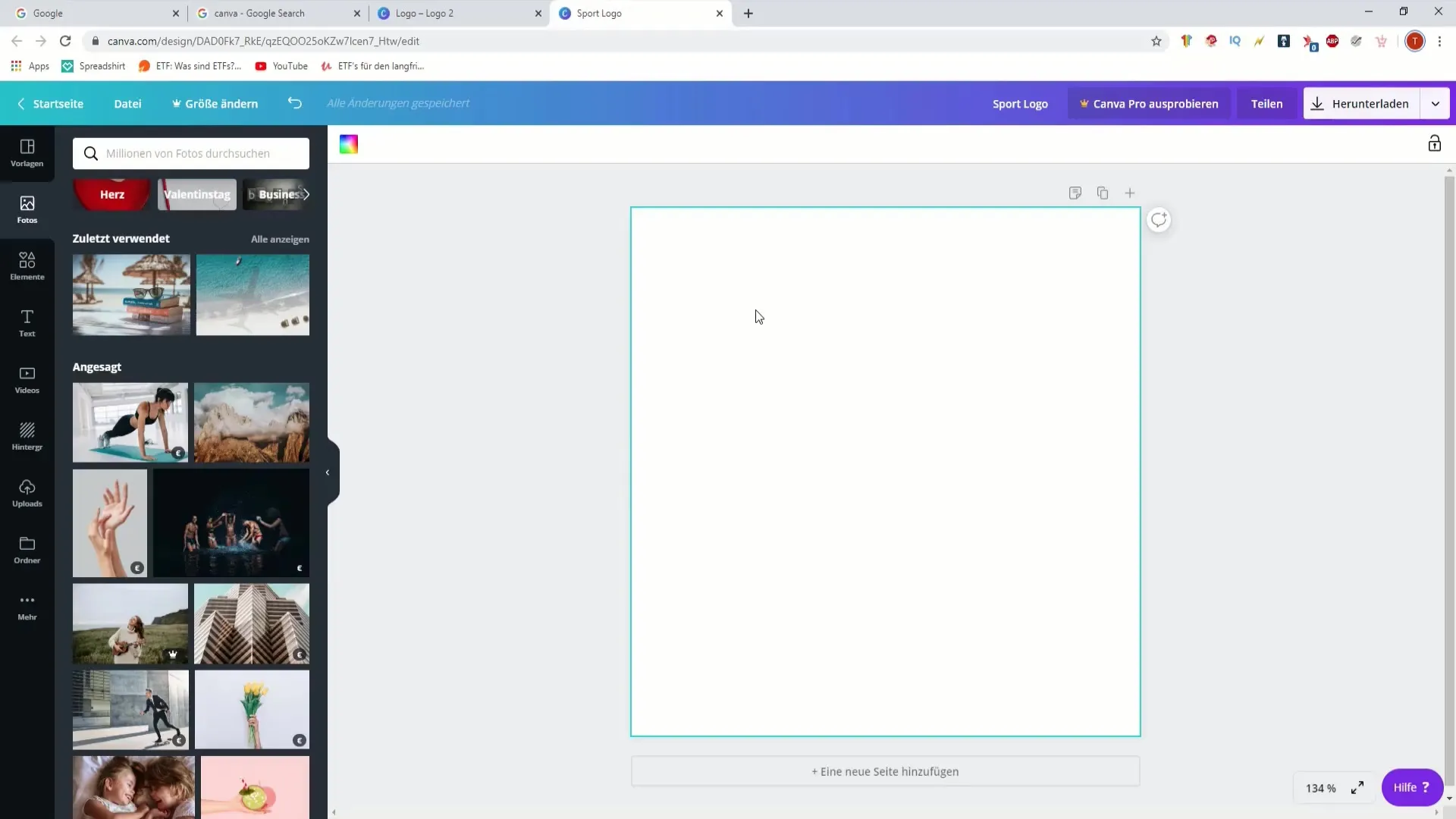
10. Kontroller og fullfør
Se på det ferdige bildet ditt og kontroller alle justeringene du har gjort. Pass på at alt harmonerer sammen og at helhetsinntrykket samsvarer med stilen du ønsker. Du kan nå bruke eller tilpasse bildet til podcasten din etter behov.
Oppsummering
I denne veiledningen har du lært de essensielle trinnene for å bruke Canva til å lage og tilpasse podcast-grafikker. Fra bildevalg til beskjæring og bruk av filtre og metning har du nå den nødvendige kunnskapen for å være kreativ og skape visuelt innhold som imponerer.
Ofte stilte spørsmål
Hvordan laster jeg opp et bilde i Canva?Klikk på "Last opp" for å velge og laste opp et bilde fra datamaskinen din.
Hvordan kan jeg beskjære et bilde?Velg bildet og klikk på beskjæringsikonet for å fjerne de ønskede delene av bildet.
Hvilke filtre kan jeg bruke i Canva?Canva tilbyr ulike filtre som du kan velge under "Filter" i redigeringsmenyen.
Hvordan justerer jeg lysstyrken og kontrasten?Gå til "Tilpass" og bruk styrerene for lysstyrke og kontrast for å optimalisere bildet ditt.
Kan jeg kombinere bilder?Ja, du kan klikke på "Rutenett" under "Elementer" og kombinere flere bilder i en grafikk.


